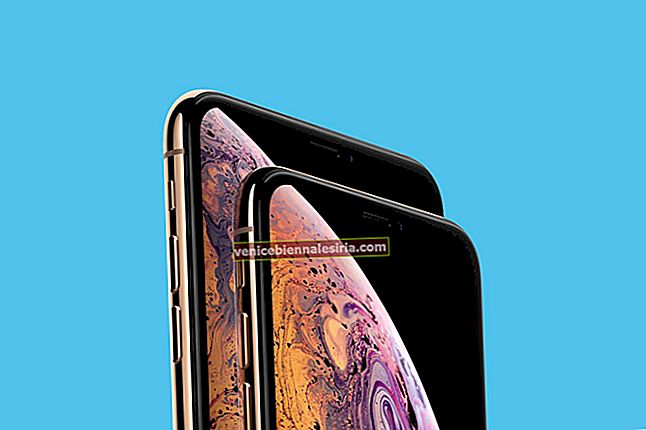Paparan App Store yang serba baru telah mengagumkan saya dari awal lagi. Meneroka aplikasi dan permainan teratas telah menjadi lebih mudah sekarang. Untuk perubahan, bahagian "Dibeli" tidak lagi terletak di tab Kemas kini. Untuk melihat semua aplikasi yang anda beli di iOS 13, anda perlu masuk ke profil iCloud anda yang kelihatan di App Store itu sendiri.
Setelah anda mengakses semua pembelian anda yang lalu, anda boleh memuat turunnya dengan mudah seperti sebelumnya. Anda juga akan memeriksa semua aplikasi yang dibeli yang tidak tersedia pada peranti anda. Selain itu, proses memuat turun semula aplikasi dari ahli keluarga yang lain tetap sama.
Cara Melihat dan memuat turun semula Aplikasi yang Dibeli di iOS 13 di iPhone atau iPad
- Cara Melihat Semua Aplikasi yang Dibeli di iPhone dan iPad
- Cara memuat turun semula Aplikasi yang Dibeli di iOS 13 di iPhone dan iPad
- Cara memuat turun kandungan dari ahli keluarga di iOS 13 di iPhone dan iPad
Cara Melihat Semua Aplikasi yang Dibeli di iPhone dan iPad
Catatan: Sekiranya anda ahli Apple Music, item yang anda muat turun untuk mendengar luar talian tidak akan muncul di bahagian yang anda beli.
Langkah 1. Lancarkan App Store pada peranti iOS anda.

Langkah # 2. Seterusnya, ketik gambar profil anda di sudut kanan atas. Pastikan anda log masuk ke akaun iCloud anda, jika anda belum melakukannya.

Langkah # 3. Sekarang, anda perlu mengetuk Dibeli.

Langkah # 4. Ketik Pembelian Saya.

Langkah # 5. Seterusnya, anda akan melihat senarai semua aplikasi yang dibeli pada peranti ini.

Sekiranya anda ingin mengakses semua aplikasi yang dibeli yang tidak terdapat pada peranti ini, ketuk pada tab Tidak pada iPhone / iPad ini di bahagian atas. Ia akan menunjukkan senarai aplikasi yang telah anda beli menggunakan ID Apple yang sama.

Cara memuat turun semula Aplikasi yang Dibeli di iOS 13 di iPhone dan iPad
Langkah 1. Buka App Store → Gambar profil → Dibeli.

Langkah # 2. Pada skrin seterusnya, anda akan melihat senarai aplikasi yang telah anda beli.

Sekiranya anda ingin mengakses aplikasi yang tidak terdapat pada peranti ini, pilih Tidak di iPhone Ini.

Langkah # 3. Seterusnya, ketuk butang muat turun di sebelah aplikasi yang ingin anda muat turun semula.

Cara memuat turun kandungan dari ahli keluarga di iOS 13 di iPhone dan iPad
Langkah 1. Lancarkan aplikasi App Store pada peranti iOS anda → Sekarang, ketuk gambar profil anda dari sudut kanan atas → Jika anda tidak masuk ke App Store, lakukan sekarang → Ketuk Dibeli .

Langkah # 2. Seterusnya, ketik nama ahli yang kandungannya ingin anda muat turun.

Langkah # 3. Secara lalai, anda akan melihat senarai semua aplikasi yang dibeli. Sekiranya anda ingin melihat aplikasi yang tidak tersedia pada peranti ini, pastikan untuk memilih Tidak pada tab iPhone / iPad ini di bahagian atas.
Untuk memuat turun sebarang aplikasi / permainan, ketuk butang muat turun di sebelah setiap kandungan. Kemudian masukkan kata laluan iCloud anda untuk mengesahkan pemasangan.

Mengakhiri
Saya dapati reka bentuk baru App Store cukup bagus. Ini menjadikan penerokaan aplikasi agak mudah. Apa pendapat anda?
Pandangan ringkas mengenai panduan yang sama bermanfaat ini:
- Hantarkan Pek Pelekat iMessage sebagai Hadiah
- Cara Menghantar / Menerima Wang Tunai Apple
- Cara berkongsi aplikasi iPhone yang dibeli dengan ahli keluarga


![Aksesori Terbaik untuk iPad Pro [2018] pada tahun 2021](https://pic.venicebiennalesiria.com/wp-content/uploads/blog/996/67XJ59H2AZpic.jpg)